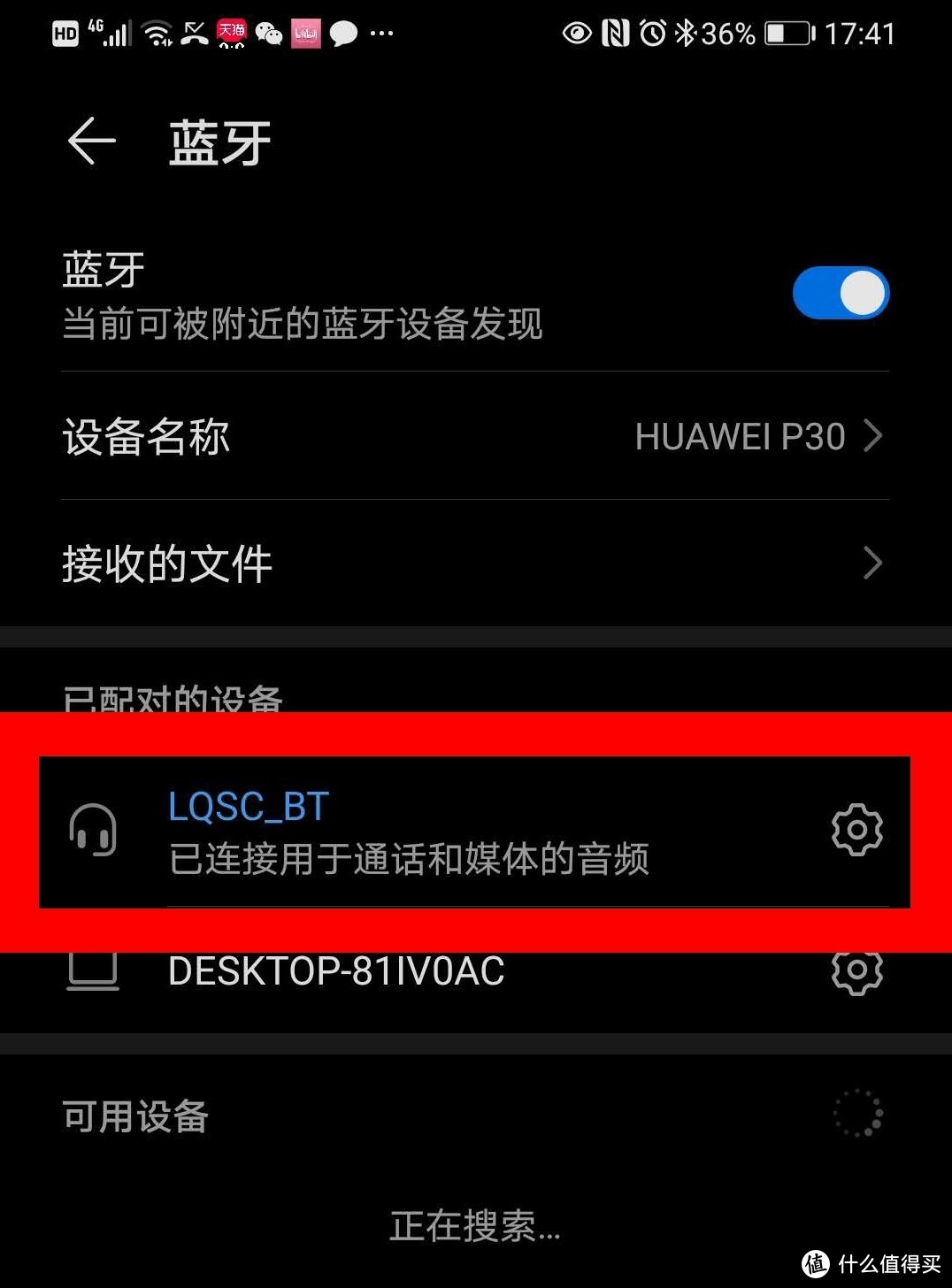蓝牙音箱操作简便,很多人用它来听音乐、观看视频,因此成了不少人的首选。不过,若监听音箱配备了蓝牙功能,连接时还是有不少讲究的。本文将详细阐述监听音箱与蓝牙音箱的正确连接技巧。
查看设备蓝牙功能

在使用蓝牙音箱连接过程中,很多人忽视了对设备蓝牙功能的检查。不少电脑和手机默认开启了蓝牙,一旦关闭,便无法找到蓝牙音箱。另外,部分设备可能因为硬件故障,蓝牙功能无法启用。因此,务必仔细查阅设备说明书或官网信息,核实设备是否具备蓝牙功能并能正常使用。此外,还需查看蓝牙音箱的产品手册,了解其连接方式是否有特殊要求,例如某些音箱可能需要在特定模式下才能被搜索到。

在连接之前,务必做好充分准备,否则连接过程中可能会耗费很多时间,却难以找到问题所在。若设备蓝牙功能出现故障,可能需要对其进行维修或更换。

开启蓝牙音箱

看似简单,实则至关重要。通常,我们只需轻触蓝牙音箱的电源按钮即可开启。然而,并非所有蓝牙音箱都能立即进入配对状态。若启动后未自动进入配对,可能需长按特定按键。例如,某些音箱需长按播放/暂停键,直至指示灯闪烁,这才意味着已进入配对模式。若此环节出现问题,设备便无法被搜索。为确保后续连接稳定,还需检查蓝牙音箱电量是否充足,电量不足可能导致连接不稳定。
配对设备搜索

打开手机或电脑等设备的蓝牙设置,进行搜索蓝牙设备操作。搜索时,留意周围是否存在过多干扰因素。例如,在电器设备密集区域,微波炉、无线路由器等可能干扰蓝牙信号。若搜索过程中未发现蓝牙音箱,可尝试将设备移近一些,并重新搜索。此外,设备的蓝牙版本也可能影响搜索效果。通常,高版本蓝牙设备兼容性更佳,而低版本蓝牙设备可能无法搜索到蓝牙音箱。
在使用蓝牙搜索功能时,可能会出现多个名称相似的设备。这时,需特别注意识别自己蓝牙音箱的具体名称或型号,以防误连。

输入配对码
找到蓝牙音箱后,有些设备会要求输入配对码。一般情况下,蓝牙音箱的配对码是0000或1234,但这并非固定不变。若配对码输入错误,应查阅蓝牙音箱说明书以获取正确的配对码。此外,输入配对码时还需注意大小写问题,因为某些设备对输入格式非常挑剔。若对配对码不甚明了或多次尝试失败,可以尝试将蓝牙音箱恢复至出厂设置,然后重新进行连接操作。

输入配对码需准确且迅速,以免连接因超时而中断。若不幸输入错误,只需在允许的次数内重新输入即可。
测试连接质量
连接蓝牙音箱成功后,应立即进行连接质量检测。可以试听一首歌曲或播放视频声音,观察是否有卡顿、延迟或声音失真等问题。若出现卡顿等情况,先要确认蓝牙音箱与连接设备之间的距离是否过远,蓝牙的有效范围通常在10米左右。同时,也要考虑设备是否正在进行其他蓝牙或网络连接,这可能会引起干扰。
若音质严重失真,这可能是由于蓝牙音箱本身存在质量问题,或者连接时音频设置不恰当。此时,您可以尝试调整音频均衡器等设置。
解除和重新连接
有时需连接他设备或蓝牙音箱若遇异常,便需断开连接。可在设备蓝牙设置中找到已连接的蓝牙音箱,并选择解除配对。解配后,若需重新连接,只需按先前步骤操作即可。但重新连接时,可能遇到未曾遇到的问题,如搜索不到、配对失败等。此时,切勿慌乱,应仔细核对每一步操作是否准确。
若连续按照步骤尝试多次后,设备仍旧无法恢复连接,那么您可能需要联系蓝牙音箱的售后服务部门,寻求他们的专业支持。
你是否曾遭遇过蓝牙音箱无法连接的困境?欢迎在评论区分享你的遭遇。觉得这篇文章对你有帮助的话,不妨点赞并转发。